
手机扫描下载
应用指数:5 分
 ps艺术字体包214.5M系统优化
ps艺术字体包214.5M系统优化
 libcef.dll修复文件4.5M系统优化
libcef.dll修复文件4.5M系统优化
 行楷字体大全完整版93.3M系统优化
行楷字体大全完整版93.3M系统优化
 d3dx9_43.dll文件874KB系统优化
d3dx9_43.dll文件874KB系统优化
 iertutil.dll文件507KB系统优化
iertutil.dll文件507KB系统优化
 小米电脑助手最新版406.5M系统优化
小米电脑助手最新版406.5M系统优化
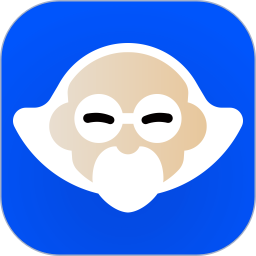 2024鲁大师电脑版133.9M系统优化
2024鲁大师电脑版133.9M系统优化
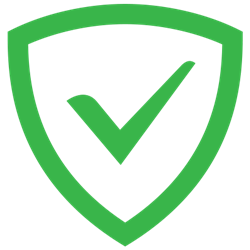 adguard电脑版80KB系统优化
adguard电脑版80KB系统优化
 驱动精灵万能网卡版352.1M系统优化
驱动精灵万能网卡版352.1M系统优化
 360系统重装大师电脑版22.8M系统优化
360系统重装大师电脑版22.8M系统优化
应用介绍应用截图相关版本网友评论下载地址
小白一键重装系统正版软件提供给大家,让电脑小白也可以自己动手重装系统,这款软件非常的简单,并且支持现在市面上流行的各种windows系统,还能够让大家将低系统轻松升级为win10/win11,软件非常的安全,安装速度快,并且不会在电脑上占用太多内存,卸载也能干净清爽的不留痕迹。
全新出发,已支持安装 Windows 11 系统。
全新 Win11 一键升级,让电脑更流畅。
完全免费在线重装系统,支持 Ghost 和原版镜像。
支持 U 盘、无U盘 PE系统启动,黑屏、蓝屏、开不了机均可重装。
免费人工客服随时在线协助您解决重装过程中出现的问题。
1、丰富的系统版本可供选择,想安装哪个就点哪个下载安装,一切自由掌控。
2、根据需求一键备份电脑C盘数据,重装系统前后重要数据安全不担忧。
3、智能识别电脑软硬件环境以及网络联通状态,确保2265系统重装万无一失。
4、无需任何技术基础,无需任何硬件辅助,随时随地自己动手重装系统。
5、软件集成了一键备份、还原资料/系统,为重装系统的数据安全保驾护航。
6、一键重装系统软件哪个好,当然是小白一键系统重装软件!
U盘重装系统win7
win11升级
win7升级win10
win11正式版
解决电脑开不了机
解决电脑黑屏
制作U盘启动盘
小白一键重装系统教程
1、第一次使用的话,可能出出现该提示,点击“允许”即可。
2、根据小白推荐,选择合适的版本安装。
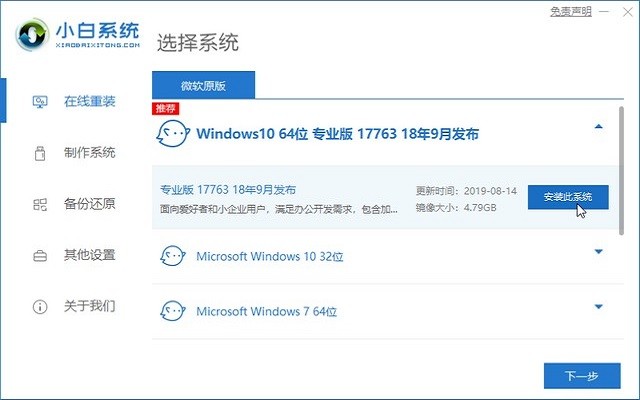
3、还提供了日常软件下载,可以选择适合的下载到新系统。
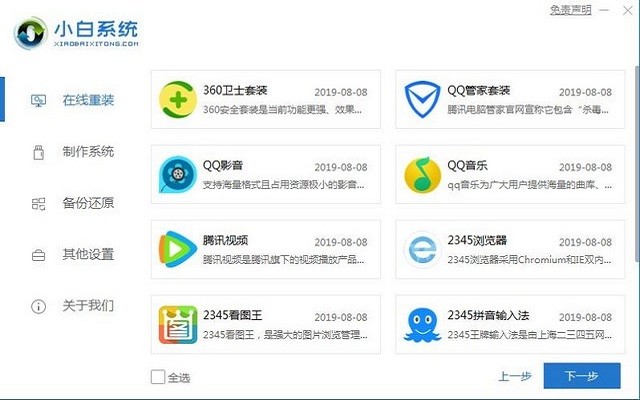
4、接着小白自动帮你完成备份跟下载。
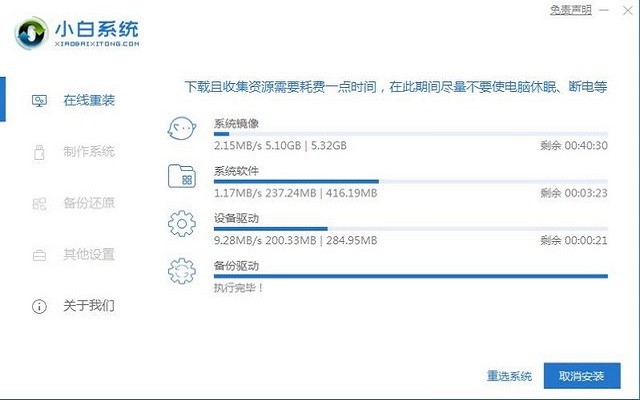
5、等待环境部署完毕。
6、重启后进入pe系统,安装结束后就可以体验你的新系统了。
小白一键重装系统u盘制作教程
1,关闭杀毒软件,打开小白一键重装系统,小白会先对电脑环境进行检查。
2,然后将界面切换到“制作系统”,等待小白系统识别到u盘后点击“开始制作”下一步。

3,勾选一个自己需要安装的系统,点击右下角的“开始制作”。
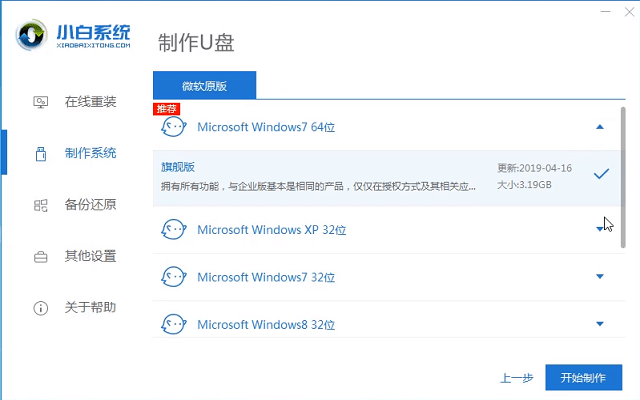
4,以上操作完成后,小白系统开始执行下载系统镜像并制作启动盘。
5,等待小白系统出现提示“启动u盘制作成功”后,就可以将u盘拔出来了。
应用截图
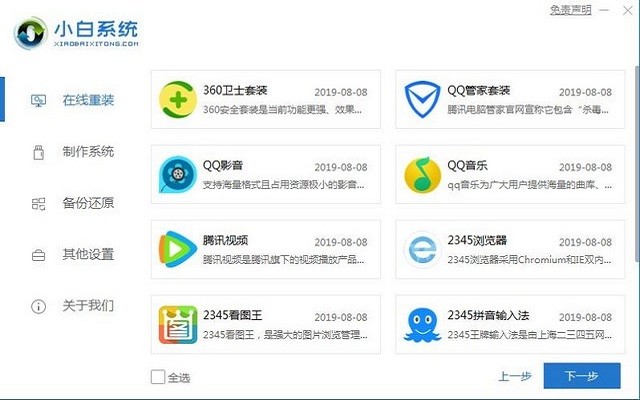
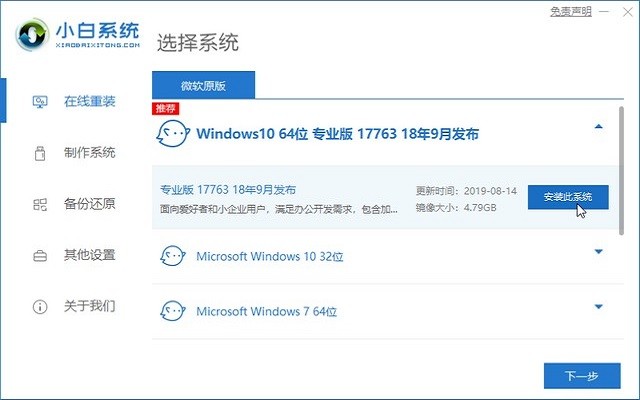
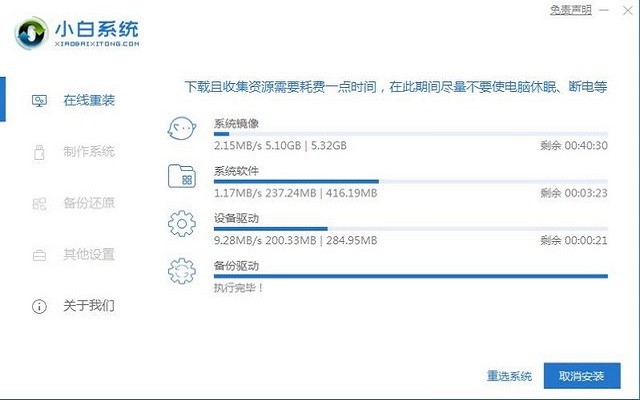
相关版本
多平台下载
 as ssd benchmark绿色汉化版
as ssd benchmark绿色汉化版 kmstools激活工具
kmstools激活工具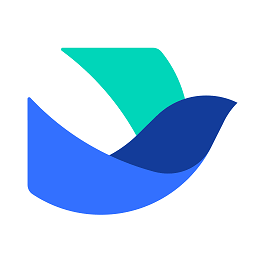 飞书app最新版本
飞书app最新版本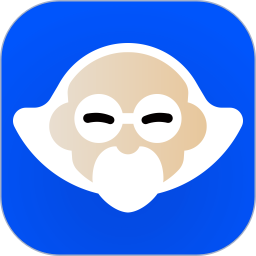 2024鲁大师电脑版
2024鲁大师电脑版
 小米电脑管家最新版本410.4M系统优化
小米电脑管家最新版本410.4M系统优化
 heu kms activator官方中文版4.0M系统优化
heu kms activator官方中文版4.0M系统优化
 netframework40离线安装包48.7M系统优化
netframework40离线安装包48.7M系统优化
 微PE工具箱官方版227.1M系统优化
微PE工具箱官方版227.1M系统优化
 国家行政机关公文字体库26.9M系统优化
国家行政机关公文字体库26.9M系统优化
 电脑directx修复工具全新中文版195.6M系统优化
电脑directx修复工具全新中文版195.6M系统优化
 小米电脑管家最新版本410.4M系统优化
小米电脑管家最新版本410.4M系统优化
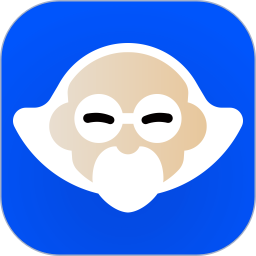 2024鲁大师电脑版133.9M系统优化
2024鲁大师电脑版133.9M系统优化
 国家行政机关公文字体库26.9M系统优化
国家行政机关公文字体库26.9M系统优化
 heu kms activator官方中文版4.0M系统优化
heu kms activator官方中文版4.0M系统优化
 windowsloader(win10win7激活工具免费版)3.3M系统优化
windowsloader(win10win7激活工具免费版)3.3M系统优化
 kmstools激活工具16.2M系统优化
kmstools激活工具16.2M系统优化